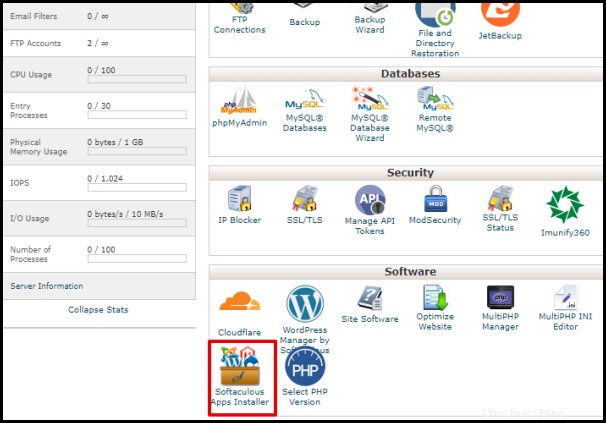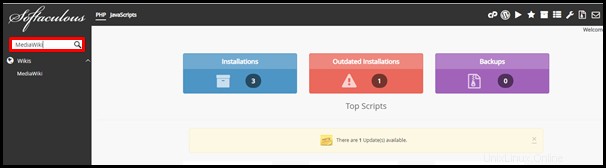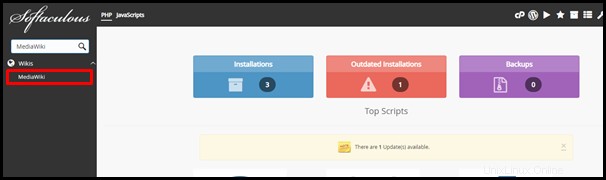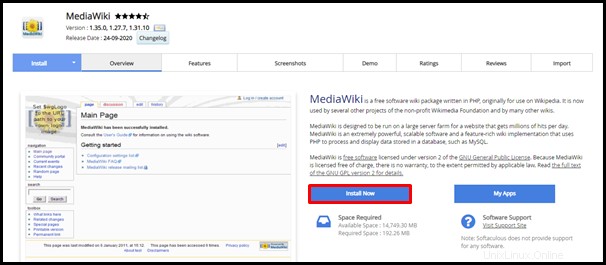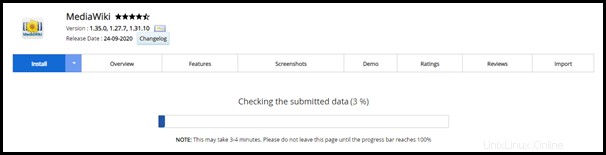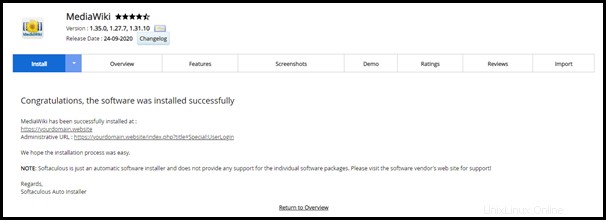Una manera fácil de instalar MediaWiki es a través del cPanel (Panel de control) a través del Softaculous Apps Installer. Softaculous es una función de cPanel donde las aplicaciones web de código abierto como WordPress, Joomla, Magento , entre otros, se pueden instalar para que los sitios web se puedan administrar virtualmente. El sitio web debe instalarse primero para que pueda administrarse a través de cPanel.
Importante :El dominio o subdominio donde se instalará MediaWiki ya debería estar en el cPanel. Siga estos enlaces sobre cómo agregar un dominio adicional y un subdominio en el cPanel. - Cómo agregar dominios adicionales
- Cómo crear un subdominio
|
Siga los pasos a continuación sobre cómo instalar MediaWiki con Softaculous.
Paso 1 . Inicie sesión en cPanel.
Paso 2. Haz clic en Softaculous Instalador de aplicaciones icono encontrado en Software menú.
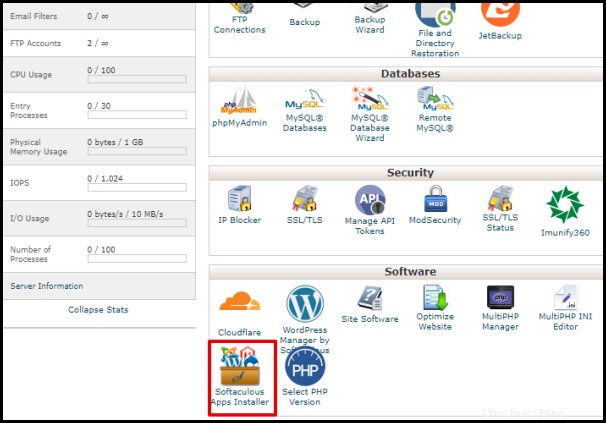
Paso 3. Introduzca MediaWiki en el cuadro de búsqueda ubicado en la parte superior izquierda de la página.
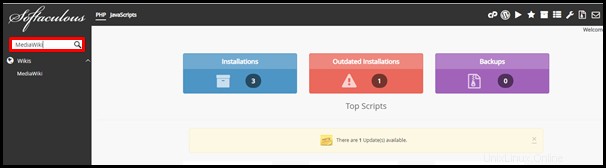
Paso 4 . Haz clic en MediaWiki. de los resultados debajo del cuadro de búsqueda.
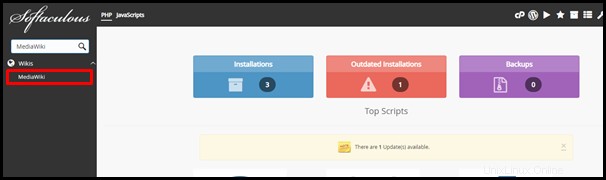
Paso 5 . Haz clic en Instalar ahora botón.
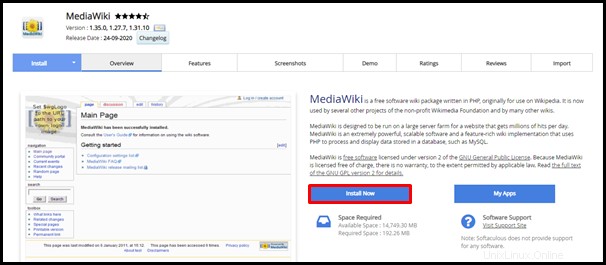
Paso 6. Personaliza la configuración de tu MediaWiki sitio. Tome nota de los campos importantes a continuación que deben configurarse. Puede consultar a su desarrollador web sobre qué poner para el resto de las cajas. Si no está seguro de las especificaciones, puede dejar cada caja como está. Se pueden configurar otros campos después de la instalación a través de la página de administración MediaWiki .
- Elija la versión que desea instalar – Elija la versión de MediaWiki que desea instalar en el menú desplegable.
- Elegir URL de instalación – Haga clic en el menú desplegable para elegir el dominio donde se instalará MediaWiki. Haga clic en cada información sobre herramientas en los cuadros correspondientes donde está editando para obtener más detalles sobre cada campo.
| Nota :asegúrese de dejar el En el directorio campo en blanco para evitar con esta URL: http://tudominio.sitioweb/mw19 . La URL correcta debe ser http://tudominio.sitioweb. |
- Nombre de wiki – Introduzca el nombre de su sitio web MediaWiki en el cuadro correspondiente proporcionado.
- Correo electrónico wiki – Ingrese el correo electrónico donde MediaWiki y otros pueden contactarlo acerca de su sitio web. Esto también se utiliza para fines administrativos.
- Nombre de usuario del administrador – Reemplace o tome nota del nombre de usuario en el cuadro para iniciar sesión en la página de administración de MediaWiki.
- Contraseña de administrador – Reemplace o tome nota de la contraseña en el cuadro para iniciar sesión en la página de administración de MediaWiki.
- Seleccionar idioma – Seleccione su idioma preferido de la lista desplegable.
- Habilitar subidas – Marque la casilla para habilitar las cargas. Esta opción también se puede habilitar más adelante.
Paso 7. Haga clic en [+] signo más junto a Opciones avanzadas para ver si es necesario cambiar configuraciones en la sección. Haga clic en cada información sobre herramientas en los cuadros correspondientes que está editando para obtener más detalles sobre cada campo.
Paso 8. Haz clic en la instalación después de asegurarse de que todos los detalles necesarios sean correctos y estén configurados.

| Nota :Cada versión de MediaWiki tiene su propio requisito de PHP, un error interrumpirá la instalación si la cuenta de alojamiento no cumple con el requisito de PHP. Siga este enlace sobre cómo cambiar la versión de PHP de su alojamiento. |
Paso 9 . Espere hasta que se complete la instalación. El progreso se mostrará en la página como se muestra en la siguiente captura de pantalla.
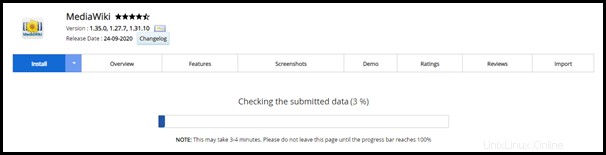
Aparecerá un mensaje que se muestra en la captura de pantalla a continuación una vez que se complete la instalación. Ahora puede comenzar a editar el sitio web accediendo a la página de administración de MediaWiki con la URL proporcionada en la misma página o siguiendo las instrucciones sobre cómo acceder a las páginas de administración.
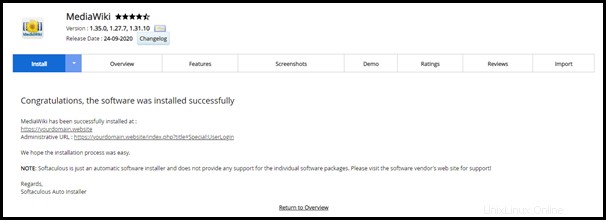
No dude en ponerse en contacto con nuestro equipo de soporte de Singapur o Australia si tiene más preguntas.